1、搭建Tomcat服务器
Tomcat是Java Web运行的服务器,也是JSP的容器,因此首先需要安装配置服务器。在Tomcat官网https://tomcat.apache.org/download-90.cgi选择对应电脑系统的版本安装包(Windows64位),软件是绿色免安装的,所以直接解压到要存放的目录下即可

接下来需要配置环境变量,如下所示,新建系统变量名为CATALINA_HOME,值为刚才解压的Tomcat目录

之后在Tomcat的bin目录下有一个startup.bat的命令文件,双击之后启动服务器,不要关闭窗口,在浏览器输入localhost:8080即可看到Tomcat的默认主页,代表配置成功。
Tomcat的目录结构如下:

我们在webapps目录下新建一个demo文件夹,并在demo下创建主页文件index.jsp。此外还需要WEB-INF文件夹用于存放web应用的相关信息,这个目录是web的安全目录,只可以通过服务器端访问。在WEB-INF下创建classes用于存放编译生成的字节码文件,lib文件夹用于存放jar包,web.xml是配置文件,可以从webapps\examples\WEB-INF\web.xml拷贝一份。之后可以在浏览器输入http://localhost:8080/demo/index.jsp即可浏览index.jsp页面内容。文件夹的目录结构如下:
demo: WEB-INF:
WEB-INF:
在web.xml可以对web应用进行配置,例如配置网站的默认主页,Tomcat默认主页为index.jsp,例如通过如下配置为myindex.jsp文件
<?xml version="1.0" encoding="UTF-8"?>
<web-app xmlns="http://xmlns.jcp.org/xml/ns/javaee"
xmlns:xsi="http://www.w3.org/2001/XMLSchema-instance"
xsi:schemaLocation="http://xmlns.jcp.org/xml/ns/javaee
http://xmlns.jcp.org/xml/ns/javaee/web-app_4_0.xsd"
version="4.0"
metadata-complete="true">
<welcome-file-list>
<welcome-file>/myindex.jsp</welcome-file>
</welcome-file-list>
</web-app>修改默认端口号:Tomcat默认端口为8080,如果和已有的端口冲突则需要手动修改为其他端口,打开Tomcat/conf/server.xml文件,找到如下语句,修改8080为其他端口号即可
<Connector port="8080" protocol="HTTP/1.1"
connectionTimeout="20000"
redirectPort="8443" />如果Tomcat控制台输出的中文字符为乱码,可以更改其编码方式,在Tomcat/conf/logging.properties中修改控制台输出的编码方式为GBK:

使用IDEA新建一个Java Web项目
打开IDEA选择File->new->Project弹出如下新建选项卡,选择Project SDK与项目类型如下:

点击next选择项目的文件夹,之后点击Finish创建一个Web项目 。
点击File->Project Structure,对项目的SDK、模块、依赖、输出目录进行配置。点击侧栏的Artifacts,设置项目的输出位置,设置项目的打包与部署,其他的配置可见:https://blog.csdn.net/theVicTory/article/details/104682415。

设置JSP代码自动补全:IDEA默认安装了jsp插件,但是在实际使用jsp中并没有代码补全提升,需要在Project Structure下设置Modules的Libraries,添加Tomcat:


最后进行Tomcat服务器运行配置:在界面右上角点击图示出打开运行环境配置

点击左上角的+,选择Tomcat Server->local,然后点击Configure按钮找到Tomcat的安装目录,再选择默认启动的浏览器为FIrefox,并且指定启动项目的初始URL为http://localhost:8080/ShopDemo/,点击OK配置完成。

注意在Deployment选项卡中Application context可以设置发布项目的名,由于采用了war exploded打包方式,因此其默认项目名字ShopDemo_war_exploded,这里将其修改为ShopDemo

最后点击IDEA右上角的绿色执行按钮或者快捷键Shift+F10即可启动这个Java web项目,并在浏览器显示








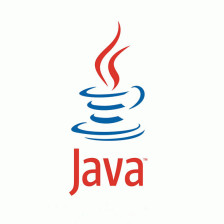














 105
105

 被折叠的 条评论
为什么被折叠?
被折叠的 条评论
为什么被折叠?








